1.yum
yum是centos中的一个软件下载安装管理客户端,可以下载需要的软件或者解决依赖关系问题(如动态库)。程序都是来源于一段源代码,为了方便下载,源代码被提前在不同的环境下编译好生成对应的yum软件包,存储在服务器中。当需要进行下载时,可以通过yum找到对应的包并且同时处理好依赖关系。
yum和rpm都是包管理工具,rpm是一种基础的包管理工具,需要自己动手解决依赖关系,而yum则是基于rpm拓展的高级包管理工具,可以自动解决依赖关系。
搜索:yum list | grep xxx 将yum所有的包列出来,由管道交给grep过滤出需要的包
安装:[sudo/root身份] yum install [-y] xxx
卸载:[sudo/root身份] yum remove [-y] xxx
yum下载实际是找到对应的目标服务器的地址链接,然后将服务器的内容下载到本地。所以我们可以发现:①要使用yum下载,需要和服务器进行文件传输,因此需要网络通常(可以通过ping指令验证);②为了可以找到目标服务器的地址链接,个人的机器内实际存储了对应的地址链接,可以在/etc/yum.repos.d/目录下找到对应的下载地址,其中base表示基本软件源,epel表示扩展软件源。可以使用sudo yum -y install -y epel-release来安装扩展软件源。
2.vim
vim有三种最常用的模式:命令模式、插入模式和低行模式。
2.1 命令模式
命令模式也是默认模式,是我们使用vim打开一个文本文件的初识模式。在命令模式下,我们可以通过键入命令来对文本进行编辑等控制。
命令模式可以在任何模式下通过按ESC来切换。
命令模式下的编辑方式:
复制当前行:yy
复制当前的n行:n+yy
粘贴到光标下一行1次:p
粘贴到光标下一行n次:n+p
撤销:u
恢复:ctrl+r
剪切一行:dd
剪切n行:n+dd
光标移动到当前行末尾:$
光标移动到当前行开头:^
光标移动到文本开头:gg
光标移动到文本末尾:G
光标移动到第n行:n+G
向左、下、上、右移动一次:h / j / k / l
向左、下、上、右移动n次:n + h / j / k / l
以单词为单位光标后移:w
以单词为单位光标前移:b
大小写切换:~
删除光标后n个字符:n+x
删除光标前n个字符:n+X
对光标后n个字符统一替换为某一个字符:n+r+替换的字符
进入替换模式,对内容进行覆盖写:R
保存并退出:ZZ
2.2 插入模式
插入模式可以在命令模式下通过按a、o、i等键来切换。在插入模式下,我们就可以进入常规的文本编辑模式了。
通过a键进入插入模式:光标向后一个字符位置开始插入;
通过i键进入插入模式:直接从光标位置开始插入;
通过o键进入插入模式:光标另起一行开始插入。
2.3 底行模式
底行模式在命令模式下输入:来切换,底行模式下vim可以和包括但不限于shell进行交互。
显示行号:set nu
取消显示行号:set nonu
保存:w
退出:q
强制退出(不保存):q!
查找关键字,被检索到的关键字会高亮显示:/ + 关键字
在不退出vim的情况下,使用shell命令:! + shell的命令
分屏多文件操作:vs 文件名
分屏情况下切换主要活动窗口:ctrl + ww
2.4 其他模式
vim中还有许多其他的模式,以上三种是使用频率最高的。除此之外补充一个块模式,块模式通过在命令模式下ctrl+v切换。
在ctrl+v唤出块模式后,首先首先通过h、j、k、l来选择块区域,选定后可以使用x、yy、c等来进行整体的删除、复制、替换等。也可以输入I来插入,如多行注释即可在块模式I下输入//来实现。
为了更好的使用vim,可能需要一些配置来实现语法高亮等功能,读者可以自行搜索并在家目录下的.vimrc文件中配置vim(或者在/etc目录下)。
3.gcc和g++
对于c和c++的源文件进行编译操作需要用到gcc和g++。
一般的编译:
c文件:gcc XXX.c -o XXX
cpp文件:g++ XXX.cpp -o XXX
我们知道,源代码被编译生成可执行目标文件的过程可以细分为多步,为gcc提供各种选项可以实现不同步骤的处理。
预处理:gcc -E test.c -o test.i 包括头文件展开、宏替换、删去注释、条件编译
编译:gcc -S test.i -o test.s 生成汇编代码
汇编:gcc -c test.s -o test.o 生成二进制可重定位目标文件
链接:gcc test1.o test2.o -o my.exe 生成二进制可执行文件
gcc支持编译时定义常量:
gcc -Da=10 test.c ------相当于在test.c增加#define a 10
链接 的过程实际上是.o目标文件和库结合的过程。在linux中,动态库后缀为.so,静态库的后缀为.a;在windows中,动态库的后缀为.dll,静态库的后缀为.lib。头文件中包含着各个函数的声明,而库中则是函数的定义,当链接时会自动链接c标准库。链接又分为动态链接和静态链接,动态链接一般是将库载入内存中,为各个程序共用,当程序执行到对应位置时就会跳转到对应的函数位置;而静态链接会将库的内容为每个程序都拷贝一份,更加占用内存。
查看动态库依赖关系:ldd 文件名
查看文件类型:file 文件名
4.make和makefile
4.1 make/makefile的基本使用
首先明确make是一个命令,而makefile是一个文件。make的主要作用就是根据makefile的内容实现项目的自动化构建,比如完成编译、清理等工作。
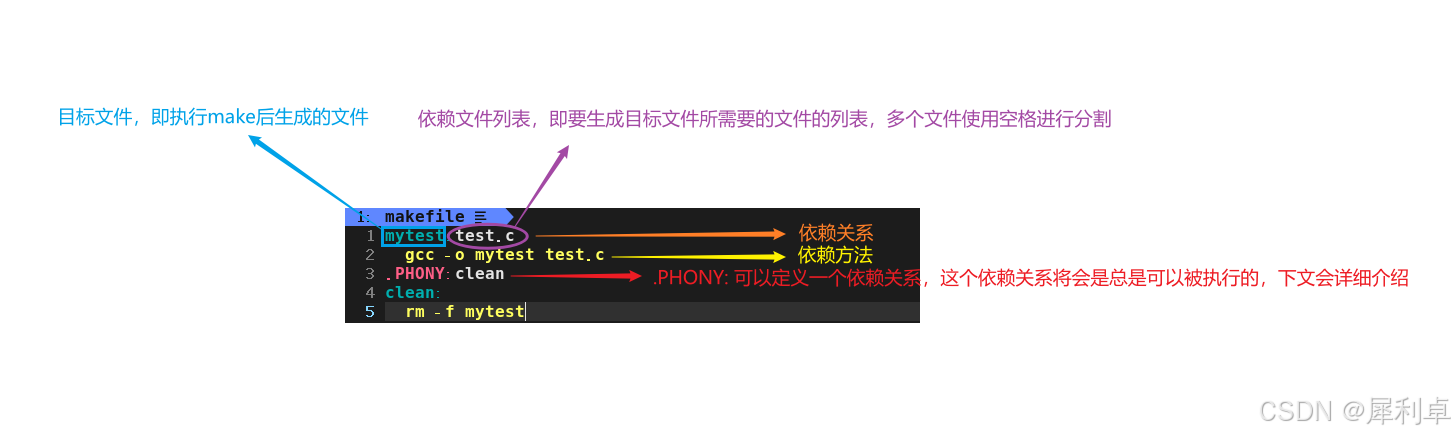
上图中的例子给出了一种makefile的样式,一般格式可以认为就是:
目标文件:依赖文件
依赖方法
逻辑就是在依赖关系中明确需要什么文件,要生成什么文件,然后再依赖方法中给出具体的操作。那么.PHONY是什么意思呢,我们先来看如下的测试:

我们发现当执行过了make只后,再次执行就会以"文件是最新的"拒绝执行make。这是因为makefile为了保证编译效率,对最新的可执行程序默认不再生成。换言之,就是会检查makefile中依赖关系的目标文件和依赖文件的最近修改时间,如果发现目标文件晚于依赖文件,那么就说明目标文件是最新的,就不再更新了,make也就拒绝再次实现依赖关系。
与之对应的,如果需要反复执行的依赖方法就可以使用.PHONY进行修饰。如clean,其作用就是删除生成的文件,所以先使用.PHONY进行说明,然后给出依赖关系和依赖方法,由于clean只需要删除,所以允许依赖文件为空。
因为make指令只会默认生成第一个目标文件,所以想要执行clean,就需要输入make clean指令。
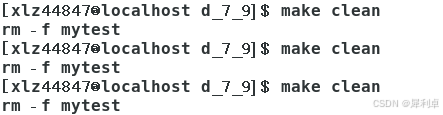
我们发现因为有了.PHONY修饰,所以make clean可以被多次执行。
4.2 make/makefile的其他要点

给出如上makefile,发现仍然可以执行成功:
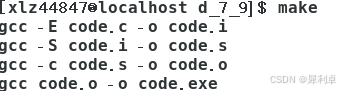
这就说明,make会自动根据makefile中的依赖关系,进行自动推导,执行所有相关的依赖方法。
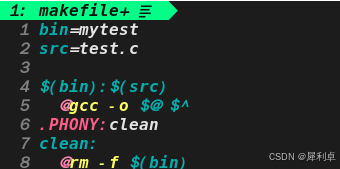
对于如上makefile,我们发现其中存在符号替代和变量定义。1~2行定义了bin变量赋值为mytest,定义了src变量赋值为test.c,于是之后就可以使用**$(变量名)**的方法进行替换。
替换还存在于@和^,@表示替换了目标文件**,**^表示替换了依赖文件列表。
在依赖方法中,还有@进行修饰,其含义是执行时不打印命令。
5.git
如gitee和GitHub等都是版本控制的,即对源代码的历史修改进行维护,保留历史的所有修改痕迹。git命令正是为了适配对应的版本管理而生,这里不过多介绍,未来肯定会详细学习git的。
git add 将文件变化同步到本地git仓库暂存区
git commit -m "日志" 将暂存区的内容同步至本地仓库
git push 将本地仓库的内容同步到云端
6.gdb
gdb就是我们的调试工具,因为gcc和g++默认采用的是release模式进行编译,如果想要使用gdb调试,就需要在编译时使用-g选项进行debug模式编译,这样编译出的程序增加了调试信息,可以被调试。
以下是一些gdb常用的指令,因为是工具,还是需要多用才能熟练。
quit/q:退出gdb
list/l <行号、函数名>:打印指定行的代码(默认10行)
breakpoint/b <行号、函数名>:设置断点
info/i b:显示断点信息
delete/d <断点编号>:删除断点
run/r:执行程序
enable/disable <断点编号>:打开/关闭断点
next/n:逐过程执行(不进入函数)
step/s:逐语句执行(进入函数)
print/p <变量/&变量>:查看变量/地址
display <变量/&变量>:常显示变量
undisplay <编号>:取消对应编号的常显示
set var <变量>=<值>:直接修改变量的值
continue/c:运行至下一个断点
finish:运行完当前所在函数并停止
until <行号>:运行跳转至指定行
info/i locals:查看当前栈帧局部变量的值
bt:查看调用栈

